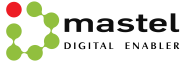Windows 10 dirancang untuk melayani layar sentuh, tetapi Microsoft masih memberikan banyak fitur kepada pengguna komputer. Sistem operasi ini dilengkapi dengan banyak pintasan keyboard bawaan, termasuk pintasan baru untuk Command Prompt bagi mereka yang lebih menyukai keyboard fisik. Berikut adalah daftar pintasan keyboard yang dapat berguna untuk menavigasi Windows 10:
Dasar
- Ctrl + A: Pilih semua item di jendela.
- Ctrl + C atau Ctrl + Insert: Menyalin item yang dipilih atau disorot (misalnya teks, gambar, dan sebagainya).
- Ctrl + V atau Shift + Insert: Tempel item yang dipilih atau disorot.
- Ctrl + X: Memotong item yang dipilih atau disorot.
- Ctrl + Z: Membatalkan tindakan sebelumnya.
- Ctrl + Y: Ulangi tindakan.
- Ctrl + N: Ketika File Explorer adalah jendela Anda saat ini, buka jendela File Explorer baru dengan jalur folder yang sama dengan jendela saat ini.
- Tombol Windows + F1: Buka “cara mendapatkan bantuan di Windows 10” pencarian Bing di browser default.
- Alt + F4: Tutup aplikasi atau jendela saat ini.
- Alt + Tab: Beralih di antara aplikasi atau jendela yang terbuka.
- Shift + Delete: Hapus item yang dipilih secara permanen (lewati Recycle Bin).
Menu start dan taskbar
Menurut cnet.com, Anda dapat menggunakan pintasan keyboard ini untuk membuka, menutup, dan mengontrol menu start dan taskbar.
- Tombol Windows atau Ctrl + Esc: Buka menu Mulai.
- Tombol Windows + X: Buka menu Start rahasia.
- Tombol Windows + T: Menelusuri aplikasi (termasuk aplikasi yang disematkan) di bilah tugas.
- Tombol Windows + [Nomor]: Buka aplikasi yang disematkan di posisi [angka] pada bilah tugas. Misalnya, jika Anda memiliki Edge yang disematkan di posisi pertama pada taskbar dan Anda mengklik tombol Windows + 1, Edge akan terbuka. Jika aplikasi sudah terbuka, instance atau jendela baru akan terbuka.
- Tombol Windows + Alt + [Nomor]: Buka menu klik kanan untuk aplikasi yang disematkan di posisi [angka] pada bilah tugas.
- Tombol Windows + D: Menampilkan atau menyembunyikan desktop (tombol Windows + , akan menampilkan desktop secara singkat).
Desktop: Windows, Snap Assist, dan desktop virtual
Pintasan ini untuk mengontrol cara kerja jendela individual di desktop Anda, termasuk desktop virtual.
- Tombol Windows + M: Minimalkan semua jendela yang terbuka.
- Tombol Windows + Shift + M: Mengembalikan jendela yang diminimalkan.
- Tombol Windows + Beranda: Minimalkan semua jendela kecuali jendela yang dipilih atau sedang aktif.
- Tombol Windows + Panah atas: Maksimalkan jendela yang dipilih.
- Tombol Windows + Shift + Panah atas: Memaksimalkan jendela aktif secara vertikal sambil mempertahankan lebarnya.
- Tombol Windows + Panah bawah: Minimalkan jendela yang dipilih.
- Tombol Windows + Panah kiri atau Panah kanan: Jepret jendela yang dipilih ke bagian kiri atau kanan layar. (Jika jendela sudah ada, tombol Windows + Atas atau Bawah akan memasukkannya ke dalam kuadran.)
- Tombol Windows + Shift + Panah kiri atau Panah kanan: Memindahkan jendela yang dipilih ke monitor kiri atau kanan.
- Tombol Windows + Tab: Buka tampilan Tugas (desktop virtual).
- Tombol Windows + Ctrl + D: Tambahkan desktop virtual baru.
- Tombol Windows + Ctrl + Panah kanan: Pindah ke desktop virtual berikutnya (ke kanan).
- Tombol Windows + Ctrl + Panah kiri: Pindah ke desktop virtual sebelumnya (ke kiri).
- Tombol Windows + Ctrl + F4: Tutup desktop virtual saat ini.
Windows Key
Pintasan keyboard ini menggunakan tombol logo Windows untuk melakukan berbagai tugas, seperti meluncurkan aplikasi Windows dan pihak ketiga.
- Tombol Windows + A: Buka Pusat Aksi.
- Tombol Windows + S: Buka Cortana dalam mode teks, sehingga Anda dapat mengetik di bilah pencarian. (Tombol Windows + Q melakukan hal yang sama.)
- Tombol Windows + C: Buka Cortana dalam mode mendengarkan (mirip dengan mengatakan “Hei, Cortana”).
- Tombol Windows + E: Buka File Explorer.
- Tombol Windows + F: Buka Hub Umpan Balik Windows 10.
- Tombol Windows + Ctrl + F: Mencari PC di jaringan.
- Tombol Windows + G: Buka bilah Game.
- Tombol Windows + H: Buka bar samping Bagikan.
- Tombol Windows + I: Buka menu Pengaturan.
- Tombol Windows + K: Buka sidebar Connect (untuk menghubungkan ke perangkat Bluetooth baru atau Miracast).
- Tombol Windows + L: Mengunci komputer Anda.
- Tombol Windows + O: Orientasi layar kunci.
- Tombol Windows + P: Membuka bilah sisi presentasi atau proyeksi.
- Tombol Windows + R: Buka jendela Jalankan.
- Tombol Windows + U: Buka pusat Kemudahan Akses.
- Tombol Windows + W: Buka Windows Ink Workspace untuk mencoret-coret di tablet atau laptop layar sentuh.
- Tombol Windows + Layar Cetak: Ambil tangkapan layar seluruh desktop dan simpan ke folder Tangkapan Layar di folder Gambar.
- Tombol Windows + (+) atau (-): Memperbesar dan memperkecil dengan kaca pembesar.
- Tombol Windows + Esc: Keluar dari kaca pembesar.
Command Prompt
Anda dapat menggunakan pintasan keyboard ini di dalam Prompt Perintah Windows 10.
- Ctrl + C atau Ctrl + Insert: Menyalin teks yang dipilih ke clipboard.
- Ctrl + V atau Shift + Insert: Tempel teks yang disalin di dalam Command Prompt.
- Ctrl + A: Pilih semua teks pada baris saat ini. (Jika baris saat ini tidak memiliki teks, semua teks di dalam Command Prompt akan dipilih.)
- Ctrl + Atas atau Bawah: Memindahkan layar satu baris ke atas atau ke bawah.
- Ctrl + F: Cari Command Prompt melalui jendela Find.
- Ctrl + M: Masuk ke mode Mark (memungkinkan Anda memilih teks dengan mouse). Setelah mode Tandai diaktifkan, Anda dapat menggunakan tombol panah untuk memindahkan kursor.
- Shift + Atas atau Bawah: Pindahkan kursor ke atas atau ke bawah satu baris dan pilih teks.
- Shift + Kiri atau Kanan: Pindahkan kursor ke kiri atau kanan satu karakter dan pilih teks.
- Ctrl + Shift + Kiri atau Kanan: Pindahkan kursor ke kiri atau kanan satu kata dan pilih teks.Shift + Page Up atau Page Down: Pindahkan kursor ke atas atau ke bawah satu layar dan pilih teks.
- Shift + Home atau End: Pindahkan kursor ke awal atau akhir baris saat ini dan pilih teks.
- Ctrl + Shift + Home/End: Pindahkan kursor ke awal atau akhir buffer layar dan pilih teks dan awal atau akhir dari output Command Prompt.(ra/hh)